Hoe selecteer je niet-lege cellen in een bereik in Excel?
Stel dat er veel niet-aaneengesloten lege cellen in een bereik voorkomen, en nu moet je alle cellen met inhoud selecteren. Hoe selecteer je eenvoudig alle niet-lege cellen in Excel? Er zijn verschillende trucs om dit probleem op te lossen.
- Selecteer niet-lege cellen in een bereik met de functie Speciale Selectie
- Selecteer niet-lege cellen in een bereik met VBA
- Selecteer niet-lege cellen in een bereik met Kutools voor Excel (in slechts één stap)
Selecteer niet-lege cellen in een bereik met de functie Speciale Selectie
De functie Speciale Selectie kan ons helpen om niet-lege cellen in een geselecteerd bereik te selecteren met de volgende stappen.
1. Selecteer het bereik waaruit je alle niet-lege cellen wilt selecteren, en druk op F5 toets om het dialoogvenster Ga naar te openen. Klik vervolgens op de Speciaal knop om het dialoogvenster Speciale Selectie te openen.
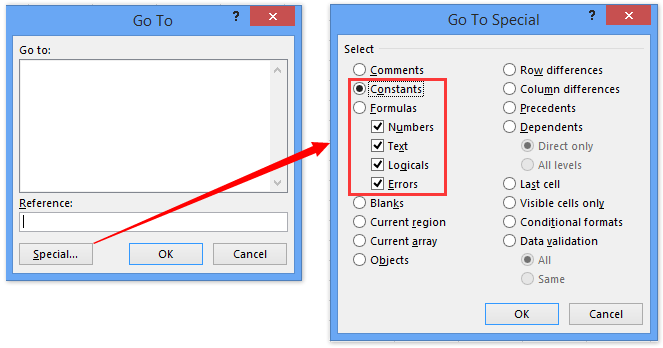
Opmerking: Je kunt ook het Speciale Selectie dialoogvenster direct openen door te klikken op Start > Zoeken & Selecteren > Speciale Selectie.
2. In het dialoogvenster Speciale Selectie, vink de opties Constanten, Getallen, Tekst , Logische waarden en Fouten aan, en klik op de OK-knop.
Nu zie je alleen de niet-lege cellen met inhoud geselecteerd in het gespecificeerde bereik. Zie onderstaande schermafbeeldingen:

Eén klik om alle niet-lege cellen in een bereik in Excel te selecteren
Kutools voor Excel’s Selecteer niet-lege cellen hulpprogramma helpt je snel alle niet-lege cellen uit een geselecteerd bereik te selecteren met slechts één klik.
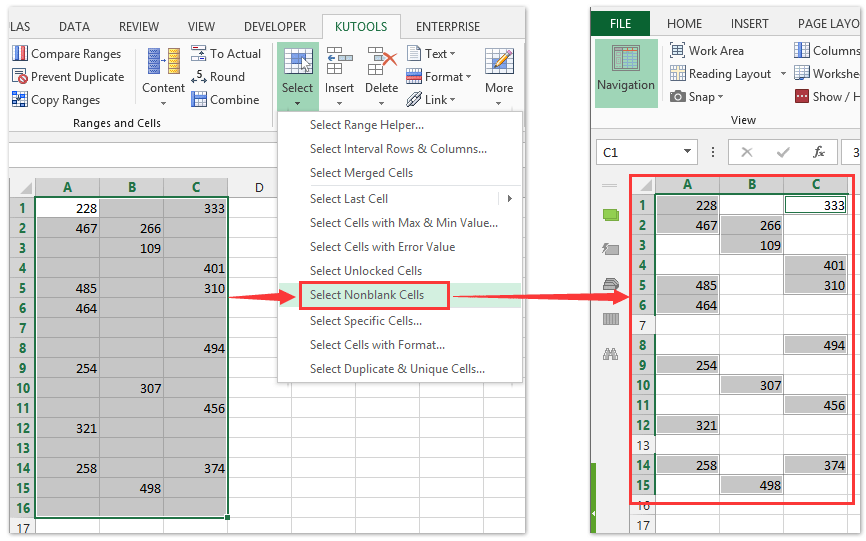
Selecteer niet-lege cellen in een bereik met VBA
Hier bieden we een VBA-macro aan om alle niet-lege cellen uit een gespecificeerd bereik te selecteren. Doe het volgende:
1. Druk op de toetsen Alt + F11 om het venster Microsoft Visual Basic for Applications te openen.
2. Klik op Invoegen > Module, en plak de volgende VBA-code in het geopende modulevenster.
VBA: Selecteer niet-lege cellen uit een bereik
Sub SelectNonBlankCells()
Dim Rng As Range
Dim OutRng As Range
Dim InputRng As Range
Dim xTitle As String
On Error Resume Next
xTitle = Application.ActiveWindow.RangeSelection.Address
Set InputRng = Application.InputBox("Range :", "KutoolsforExcel", xTitle, Type:=8)
Set InputRng = Application.Intersect(InputRng, Application.ActiveSheet.UsedRange)
For Each Rng In InputRng
If Not Rng.Value = "" Then
If OutRng Is Nothing Then
Set OutRng = Rng
Else
Set OutRng = Application.Union(OutRng, Rng)
End If
End If
Next
If Not (OutRng Is Nothing) Then
OutRng.Select
End If
End Sub3. Druk op de F5-toets of klik op de Uitvoeren-knop om deze VBA uit te voeren.
4. Geef in het geopende dialoogvenster het bereik op waaruit je alleen niet-lege cellen wilt selecteren, en klik op de OK knop.

Nu worden alle niet-lege cellen onmiddellijk geselecteerd in het gespecificeerde bereik.
Selecteer niet-lege cellen in een bereik met Kutools voor Excel
Kutools voor Excel’s Selecteer niet-lege cellen hulpprogramma stelt je in staat om met slechts één klik alle niet-lege cellen uit een bepaald bereik te selecteren.
Selecteer het bereik waaruit je alleen niet-lege cellen wilt selecteren, en klik op Kutools > Selecteren > Selecteer niet-lege cellen.

Nu worden alle niet-lege cellen in het gespecificeerde bereik tegelijkertijd geselecteerd.
Kutools voor Excel - Boost Excel met meer dan 300 essentiële tools. Geniet van permanent gratis AI-functies! Nu verkrijgen
Demo: selecteer niet-lege cellen in een bereik in Excel
Beste productiviteitstools voor Office
Verbeter je Excel-vaardigheden met Kutools voor Excel en ervaar ongeëvenaarde efficiëntie. Kutools voor Excel biedt meer dan300 geavanceerde functies om je productiviteit te verhogen en tijd te besparen. Klik hier om de functie te kiezen die je het meest nodig hebt...
Office Tab brengt een tabbladinterface naar Office en maakt je werk veel eenvoudiger
- Activeer tabbladbewerking en -lezen in Word, Excel, PowerPoint, Publisher, Access, Visio en Project.
- Open en maak meerdere documenten in nieuwe tabbladen van hetzelfde venster, in plaats van in nieuwe vensters.
- Verhoog je productiviteit met50% en bespaar dagelijks honderden muisklikken!
Alle Kutools-invoegtoepassingen. Eén installatieprogramma
Kutools for Office-suite bundelt invoegtoepassingen voor Excel, Word, Outlook & PowerPoint plus Office Tab Pro, ideaal voor teams die werken met Office-toepassingen.
- Alles-in-één suite — invoegtoepassingen voor Excel, Word, Outlook & PowerPoint + Office Tab Pro
- Eén installatieprogramma, één licentie — in enkele minuten geïnstalleerd (MSI-ready)
- Werkt beter samen — gestroomlijnde productiviteit over meerdere Office-toepassingen
- 30 dagen volledige proef — geen registratie, geen creditcard nodig
- Beste prijs — bespaar ten opzichte van losse aanschaf van invoegtoepassingen